Google Search Console(GSC)的使用心得報告 | Toolizer 兔來社部落格
為什麼要使用 Google Search Console?
雖然 Google 仍會自動爬取和索引您的網站,但使用 GSC 可以帶來以下重要好處:
- 加快收錄速度:主動提交 Sitemap 和新頁面,讓 Google 更快發現您的內容
- 監控網站健康狀況:即時了解索引狀態、錯誤頁面和技術問題
- 獲得搜尋數據:查看哪些關鍵字帶來流量、點擊率和排名表現
- 優化搜尋結果:透過結構化資料和豐富摘要提升搜尋體驗
- 解決索引問題:當頁面無法被收錄時,可以主動提交並查看原因
接下來將詳細介紹從設定到日常使用的完整流程。
開始設定 Google Search Console
首先當然是要登入Google帳號,然後到GSC頁面,輸入您的網域後驗證擁有權,這個步驟設定好後很快速就驗證完成。
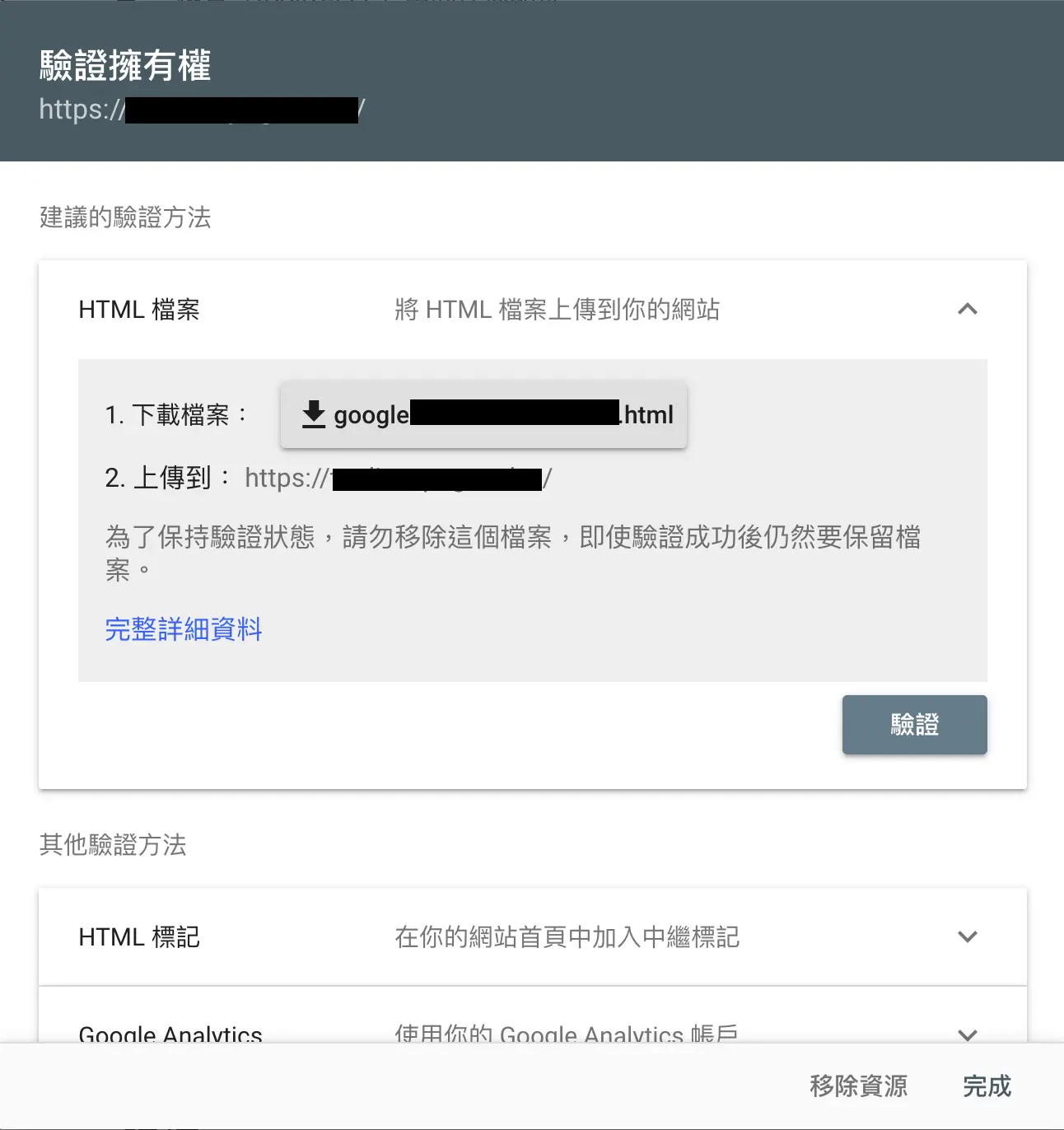
Google Search Console 網域驗證畫面
Sitemap 設定
驗證完成後,需要趕快做的,就是新增Sitemap,位置在左側工具列-產生索引-Sitemap。
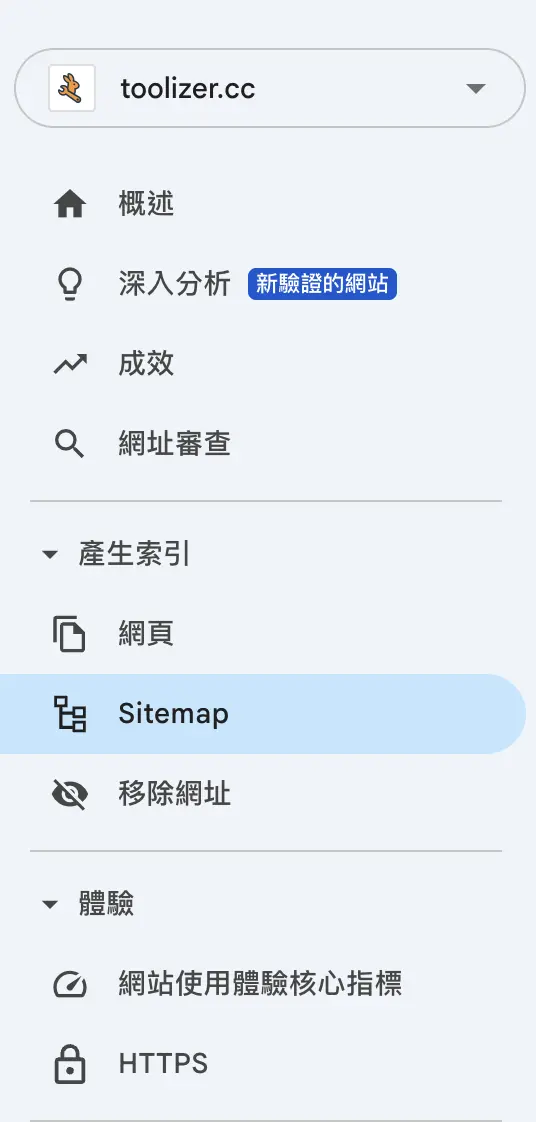
GSC 左側工具列的 Sitemap 設定位置
依據網站的Sitemap檔案路徑,輸入給GSC,筆者有建立兩個檔案,分別是 sitemap.xml 與 sitemap.txt,但是這個步驟筆者完成後狀態一直顯示無法擷取,也不知道是怎麼回事,總之如果可以正常讀取的話會讓Google更快認識您的網站架構。
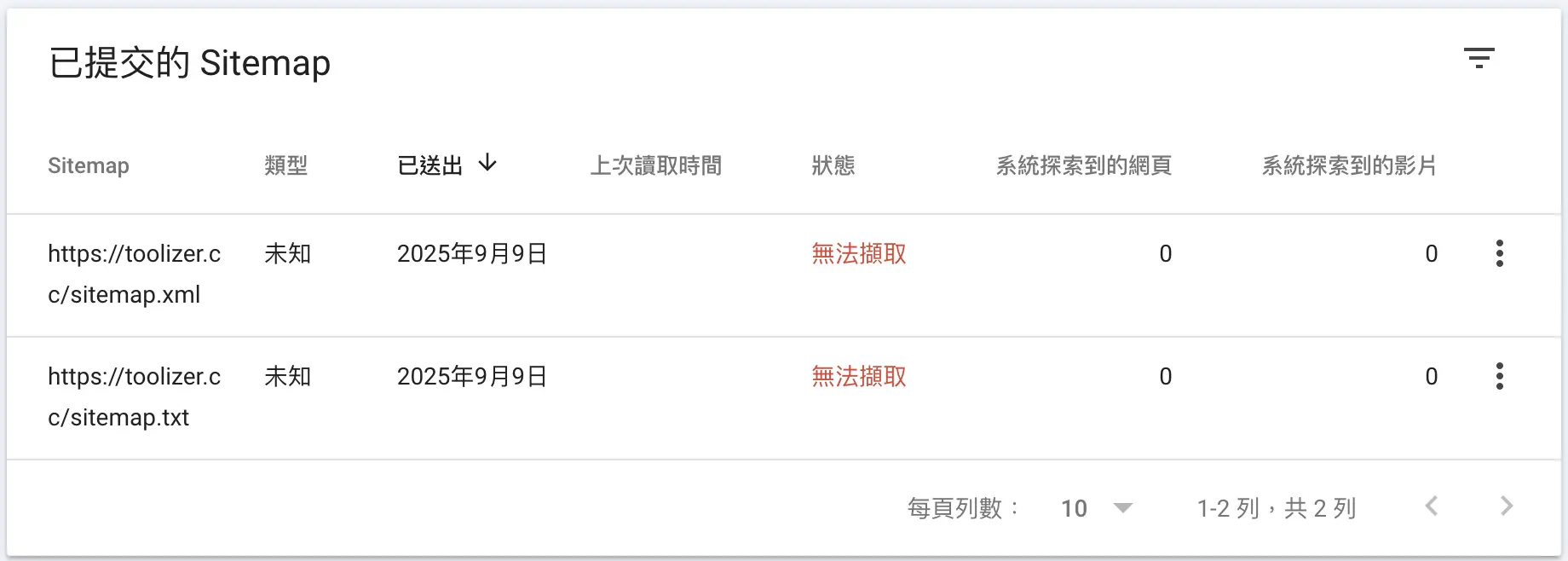
Sitemap 顯示無法擷取的狀態
筆者的網站雖然他說無法擷取,但Google還是有其他方式可以去解析網站的,只是更新速度可能相對就較慢。
網址檢查功能
像是最上方,有一個檢查網址的輸入列(左側工具列按下網址審查也會提示在這裡輸入)

GSC 最上方的網址檢查輸入列
輸入需要審查的網址(需要完整網址),輸入完成會顯示網址的檢查狀況,像筆者舉例本站的頁面,已經顯示網址在Google服務中,並且已編入索引。
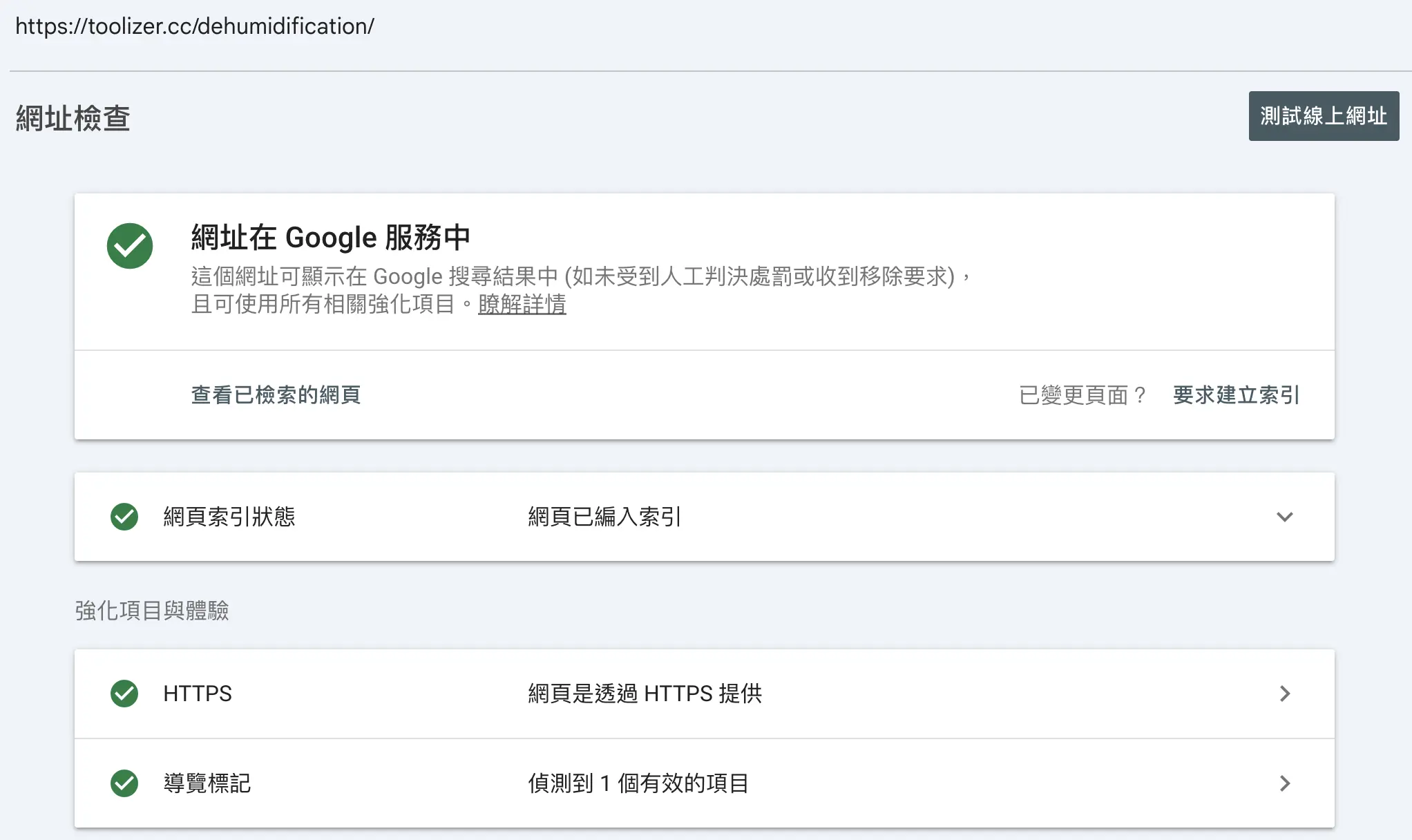
網址檢查結果顯示已編入索引
這就表示現在Google搜尋時,可以正常的搜尋到此頁面。因為本站剛創立,目前流量排名不高,所以查詢關鍵字雖然可以查到,但是會顯示在較後面的頁籤,所以加上本站站名來增進顯示結果作為範例。
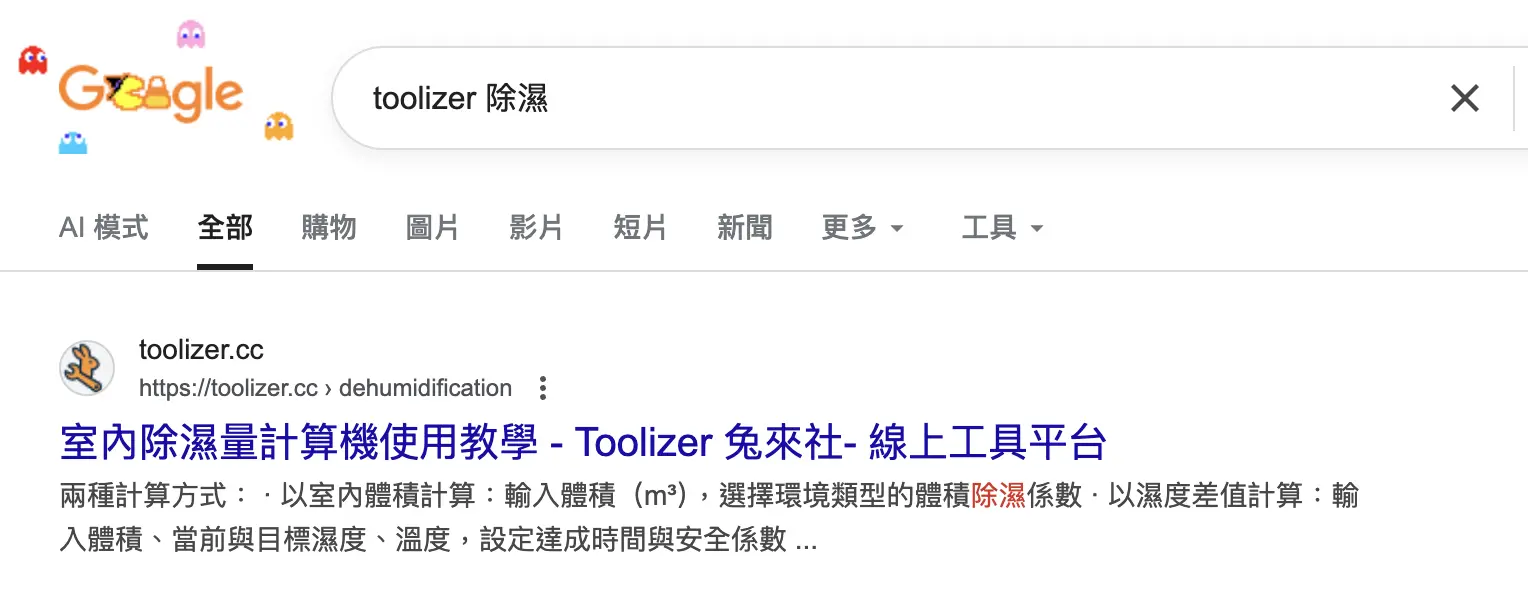
Google 搜尋結果範例
GSC 成效報表
接著要介紹一下GSC的頁面,首先是一進入就會看到的概述。這裡可以看到,目前站台在Google搜尋時被點擊的次數與線圖。
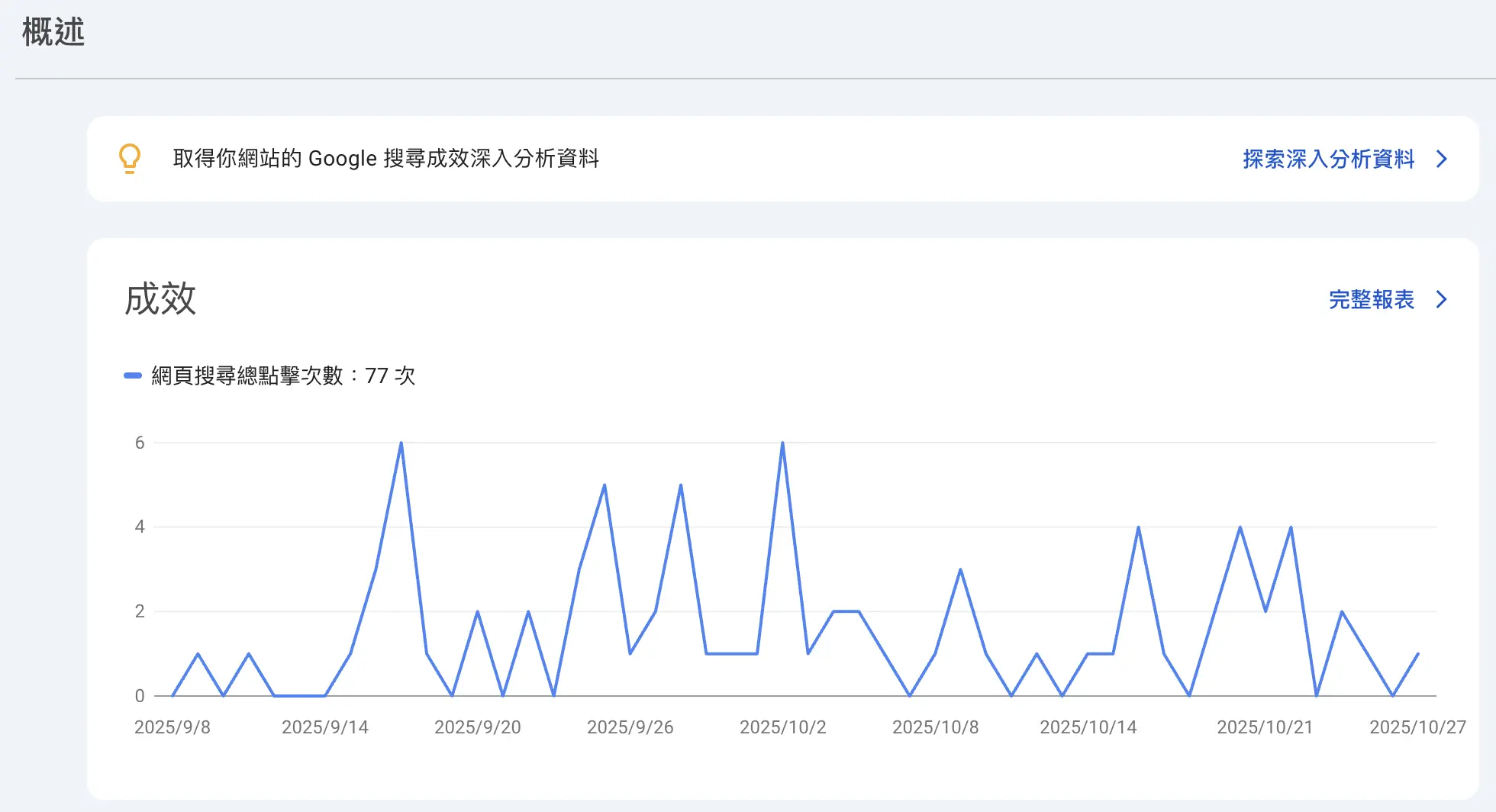
GSC 概述頁面顯示點擊次數
點入完整報表(或是左側工具列的「成效」),可以看到更詳細的資料,除了點擊還可以看到曝光,曝光就是頁面被搜尋時顯示在頁面上被看到的次數(雖然沒被點擊)。從報表可以看得出來,雖然流量不大,但是本站曝光度還是有些微的往上成長趨勢(真是感動🥹)。
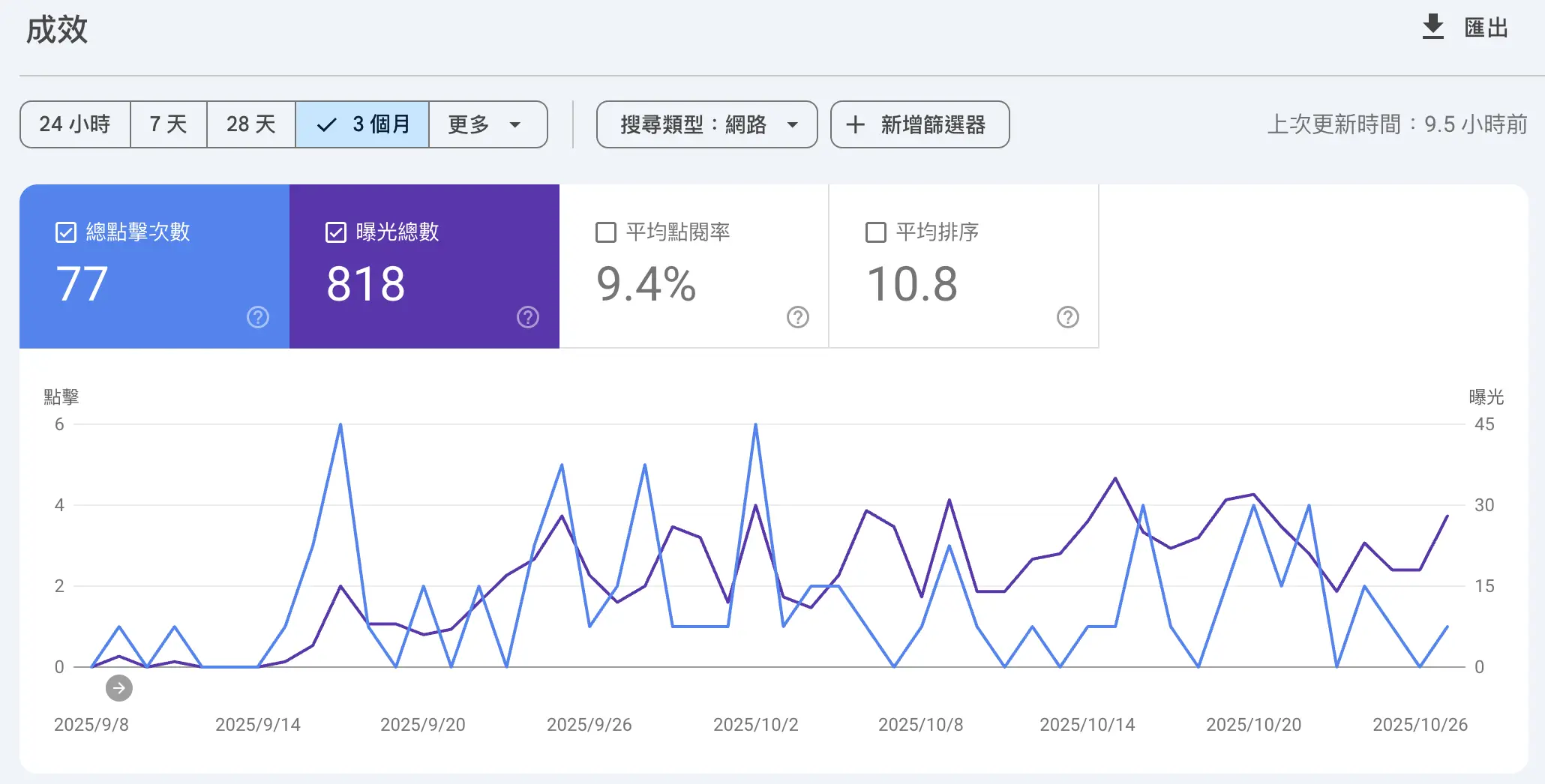
GSC 詳細成效報表顯示點擊與曝光數據
索引管理
再來讓我們看一下產生索引--網頁(或是概述的產生索引那裡點擊完整報告)。
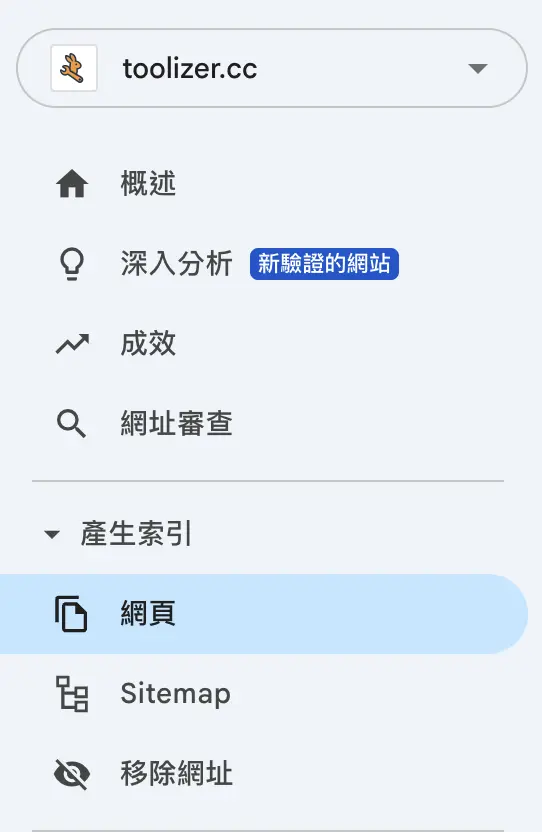
產生索引-網頁報告位置
這裡可以知道自己的站台,有多少頁面被Google收錄,像本站目前的網頁數是23頁。點進去「查看已建立索引網頁的相關資料」可以看到一樣是顯示23頁,並且標示為這些網頁可以在 Google 放送。
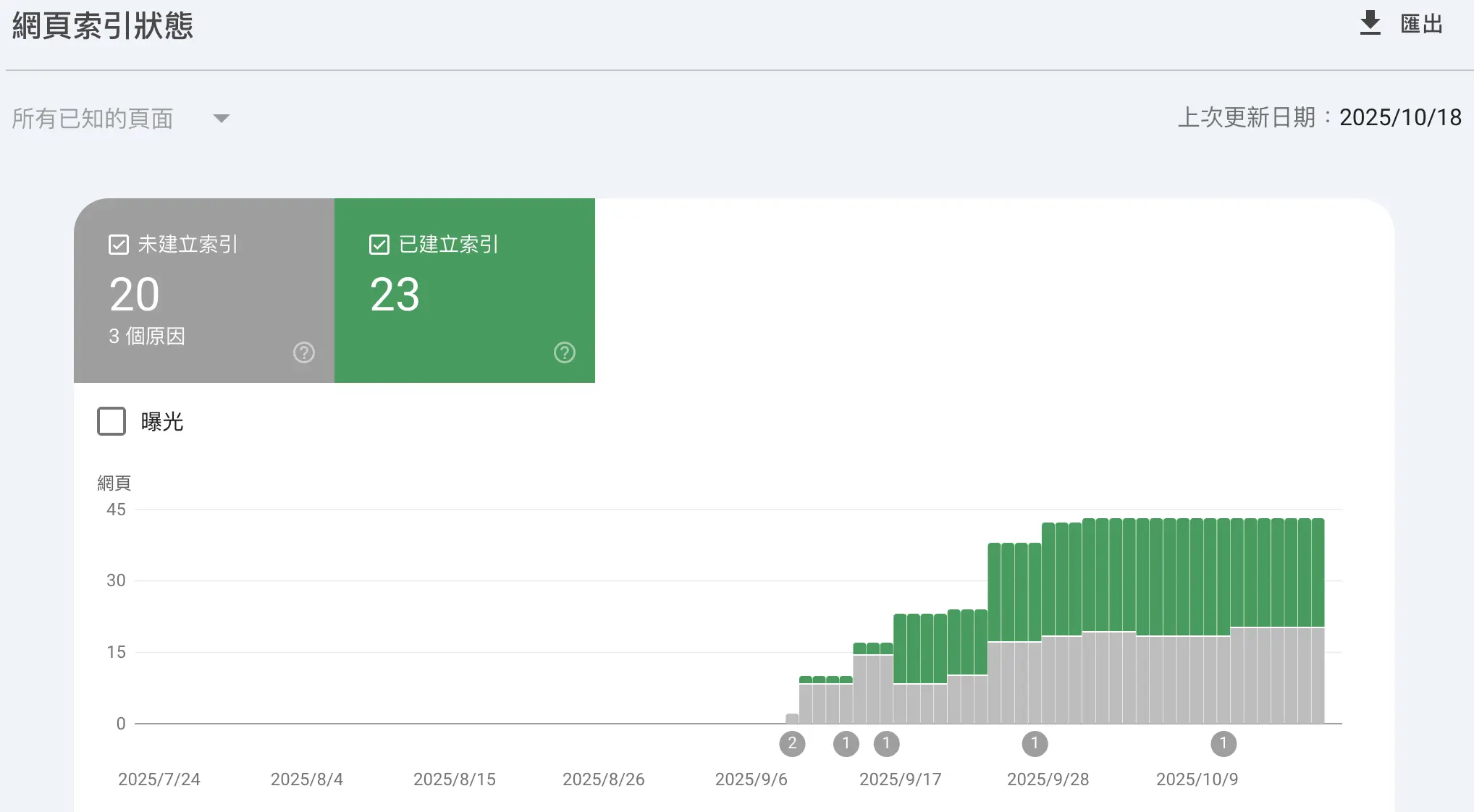
已建立索引的網頁數量統計

已建立索引網頁的詳細資料
下方則會顯示已建立索引的網址列表,可以在這裡觀察站台有哪些網址還沒被收錄進來。
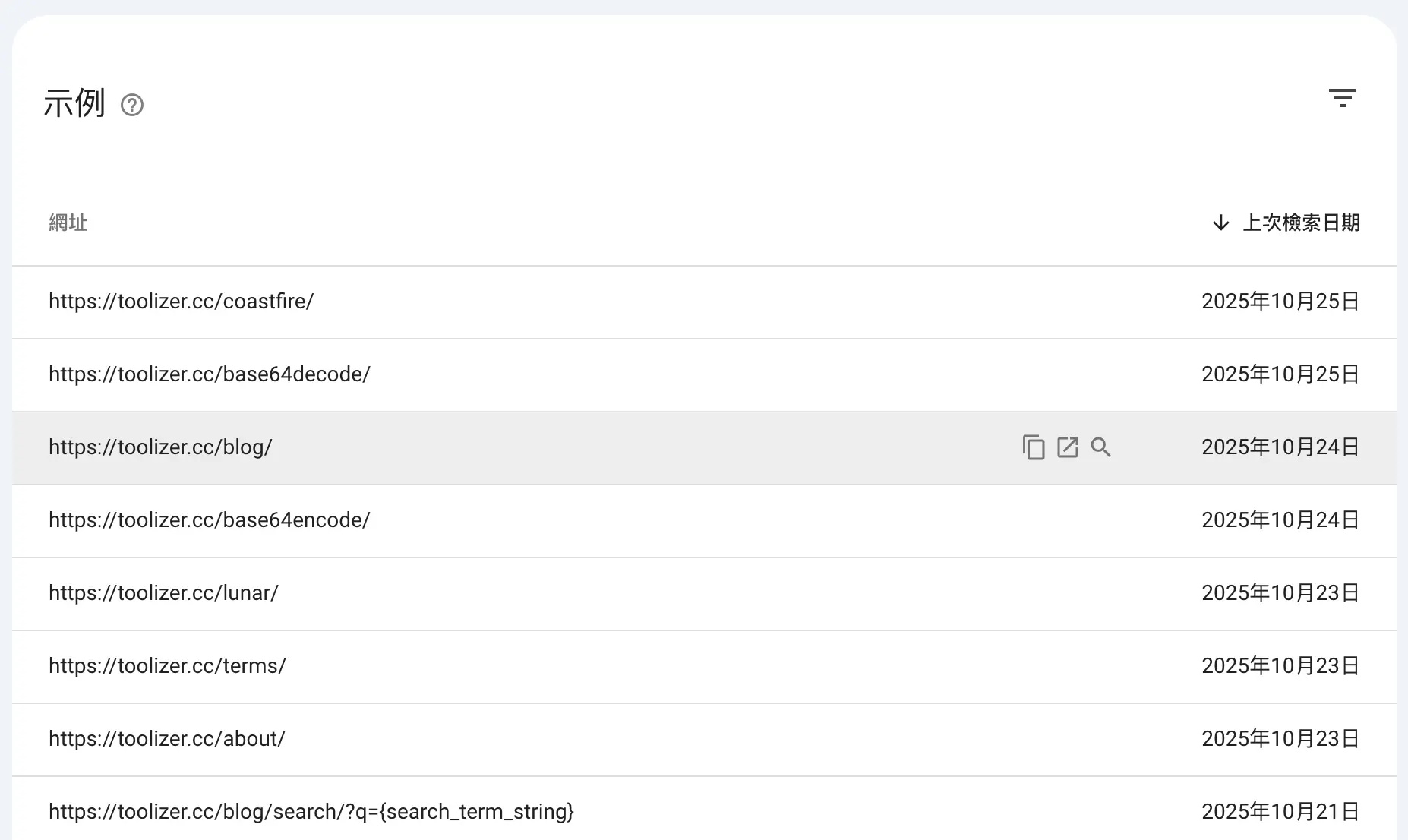
已建立索引的網址列表
未建立索引的問題分析
而剛剛還可以看到未建立索引的部分,則要看下方的原因說明,才會知道發生了什麼事。
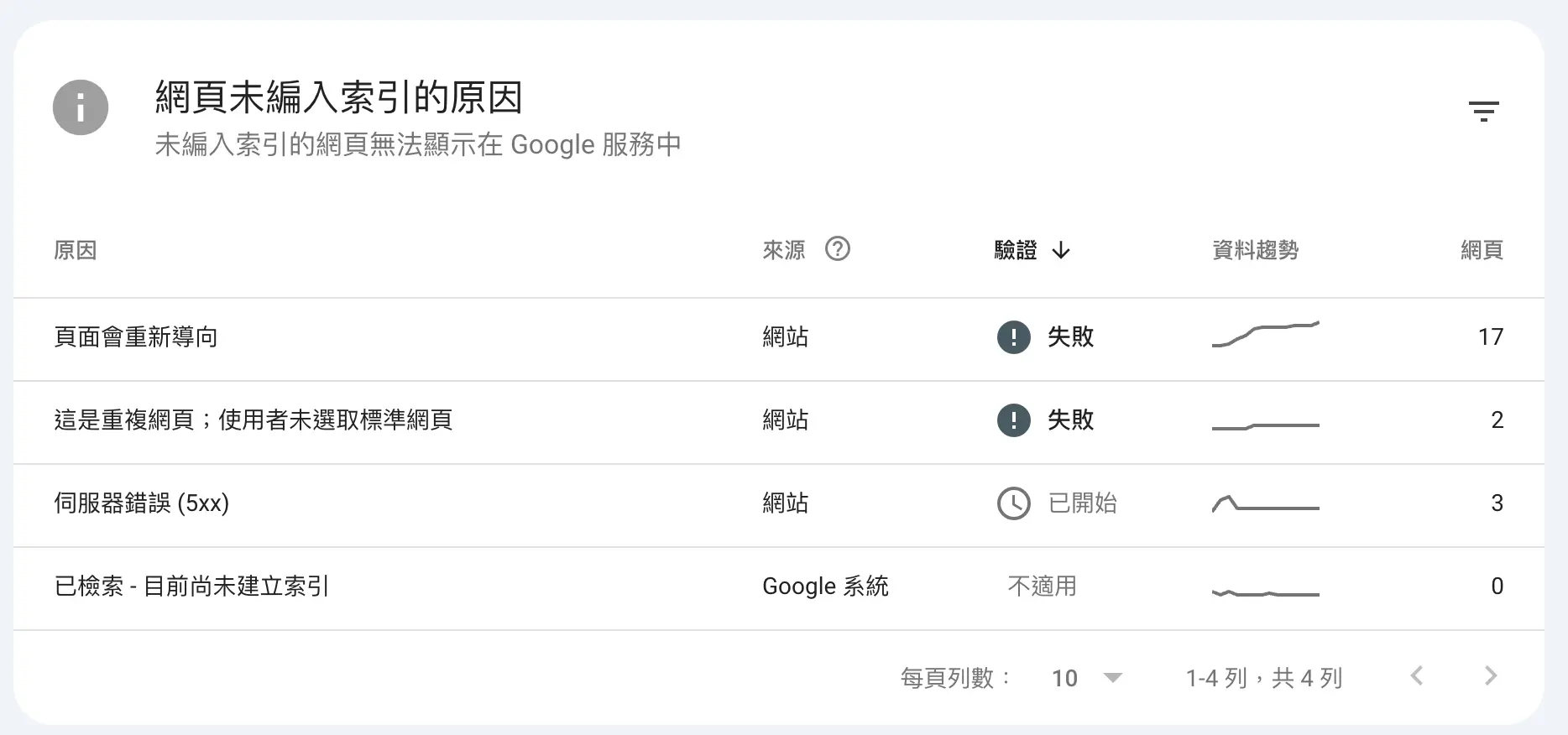
未建立索引的原因分析
已檢索尚未建立索引的部分,是因為Google已經有抓取到這些頁面,但還沒有正式將它們編入索引,這通常需要一些時間,本站的頁面因為sitemap無法發揮作用,筆者都是靠著時間的推移,讓Google掃描抓取再自動驗證後編入索引,而被收錄後的頁面則會從這裡移除,本站頁面都已被收錄,所以現在看到的數量為0。
這裡可以看到大部分是頁面會重新導向,這主要是因為本站之前有改過網站的網址編列架構,縮短了網址長度,可以點進去看到下方的網址列表,網址結構都是已經棄用的了,但這部分筆者也不知道要如何清除,但不影響功能就繼續放著了。😅
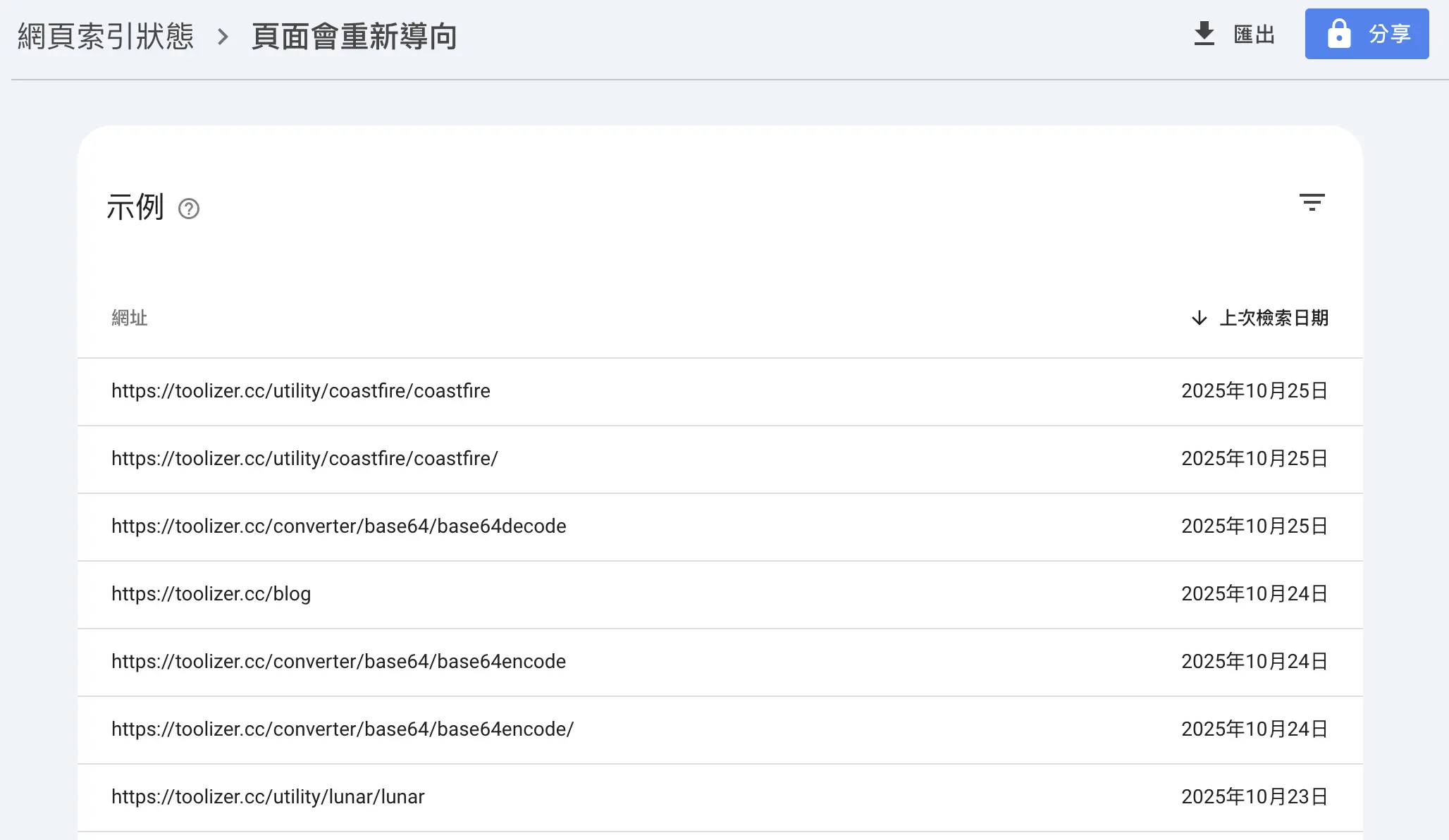
會重新導向的網址列表,目前都已棄用
網址結尾斜線的重要性
舉例來說,我們再往上回去看一下兩個網址列表的圖,都有blog的網址。咦?怎麼建立索引有blog的網址,剛剛未建立索引的頁面會重新導向裡面怎麼也有blog的網址?仔細看會發現,其實是結尾差了一個斜線(/)。
Google會將有沒有加上 / 視為不同的網址來處理,但是一般來說站台不會做成同樣的網址只差一個 / 卻是不一樣的內容吧?
以本站為例:
https://toolizer.cc/base64encode/ https://toolizer.cc/base64encode
如果看起來幾乎一樣,點進去卻是不同內容,對使用者來說反而會造成困擾,到底哪個才是我要的?是吧?
網址慣例說明:
- 網址結尾加上斜線:代表目錄
- 網址結尾沒有斜線:代表檔案
本站統一都是使用有加上斜線(/)的網址作為標準,但是如果沒有輸入斜線(/)也沒關係,本站會自動跳轉到有斜線的正確網址。實務上,並沒有規定要挑哪一種作為標準才是對的,但只要您的站台都統一一種,就不會造成使用者的疑惑了。
Google 標題更新機制
我們在做開發時,頁面標題的 title 是很容易修改的,而且改完後也是立即生效了。但是在Google搜尋時,就會發現怎麼搜尋結果顯示的還在舊版本呢?我不是改了嗎?因為Google收錄需要一些時間,並不會即時更新,通常可能都要等個好~~幾天。
像剛剛搜尋時的舉例,查詢結果顯示的標題是「室內除濕量計算機使用教學」,但其實筆者前陣子發現誤植已經做了修正,現在其實已經改為「室內除濕量計算機 | Toolizer 兔來社」,就慢慢放著等Google進行更新囉!
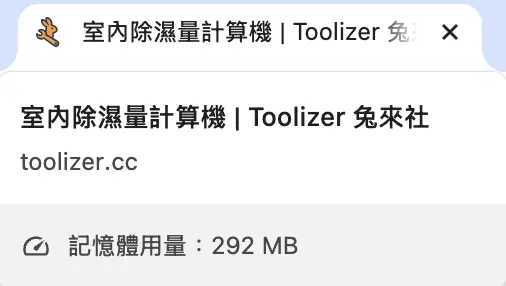
Google 搜尋結果中的標題更新需要時間
Google 自動調整標題
補充說明,實際上Google不一定會直接用您所設定的 title 作為標題顯示在搜尋結果上,Google可能會依據不同情境去修改您的標題。
Google 可能調整標題的情況:
- 內容已更新但標題未更新(如:2023年改為2025年)
- 從網頁內容的 h1 標題截取關鍵字
- 從 keywords 等地方截取相關詞彙加到標題上
一樣拿本站作為舉例:
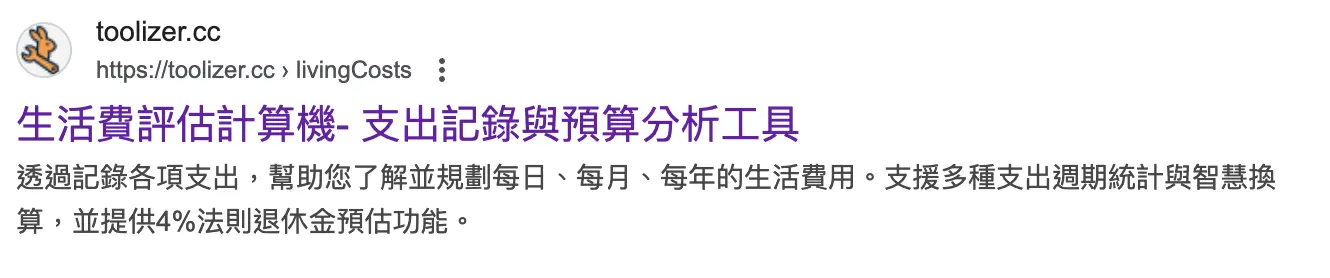
Google 自動調整標題範例 1
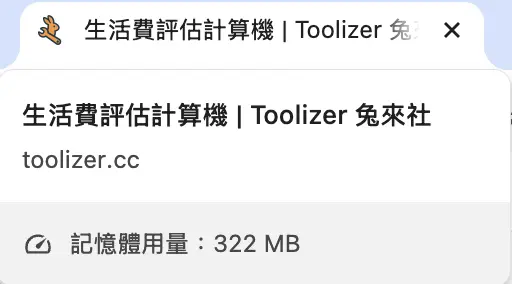
Google 自動調整標題範例 2

Google 自動調整標題範例 3

Google 自動調整標題範例 4
手動要求建立索引
最後,再講一個加快Google收錄的方式,我們在網頁建立後,到網址審查並輸入網址後,可以看到因為還未被Google收錄而顯示「網址不在 Google 服務中」。下圖為本站blog不加斜線的網址的畫面:
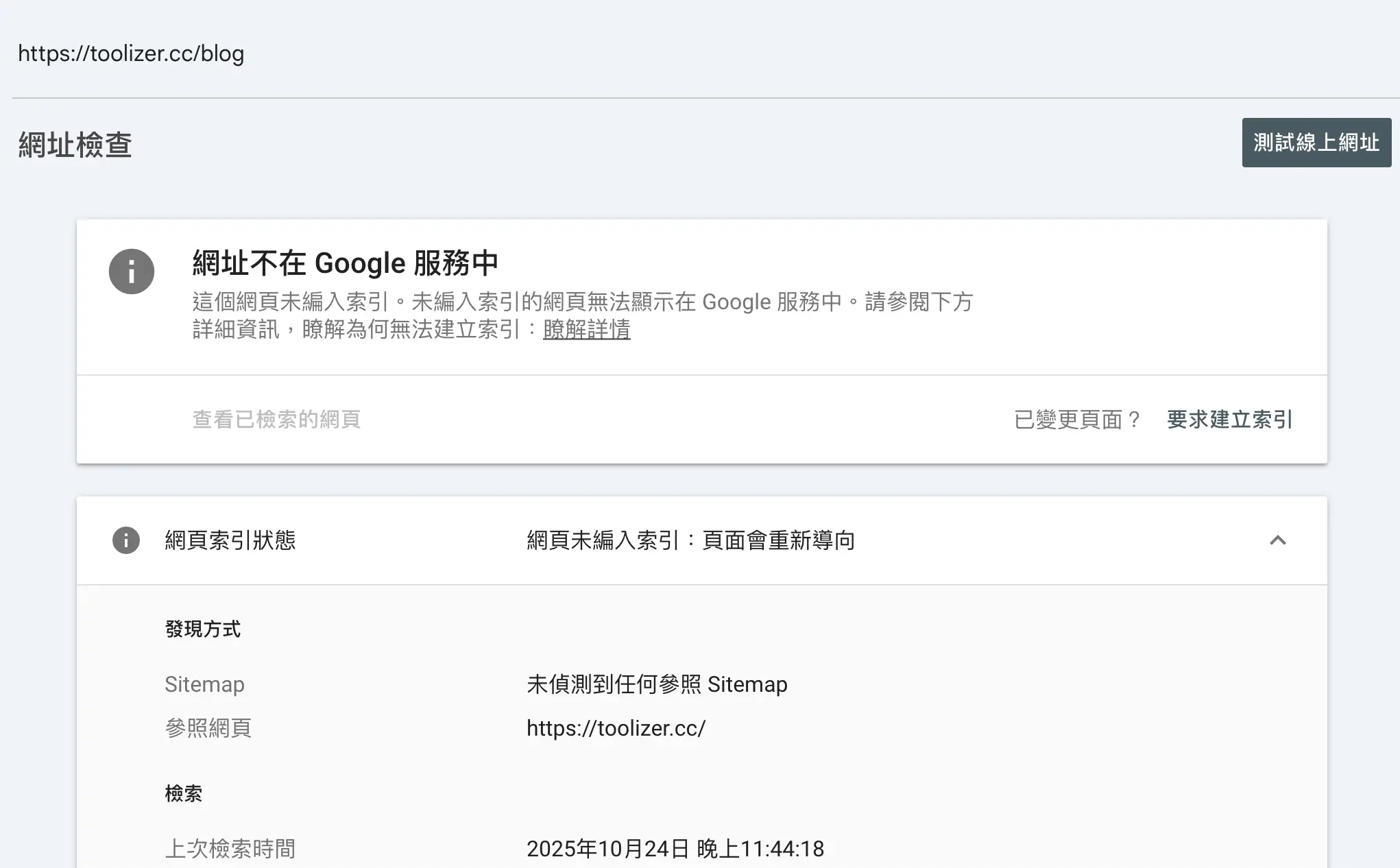
網址不在 Google 服務中的畫面
這時候可以按一下右側的「測試線上網址」,等一小段時間就會跑出結果,如果網址正常通常會顯示「Google 可為網址建立索引」,這時候只要按下「要求建立索引」,就可以讓Google幫你審核這個頁面並加入索引,算是一種手動提交審核的方式,應該會比等待Google自動掃描後再去審核最後才收錄的速度快一些。
如果有需求再試試看,不能使用就慢慢等待即可。一樣提供一張測試結果的畫面,但因為本站以有斜線的網址為標準,所以不會送出要求建立,僅供參考。
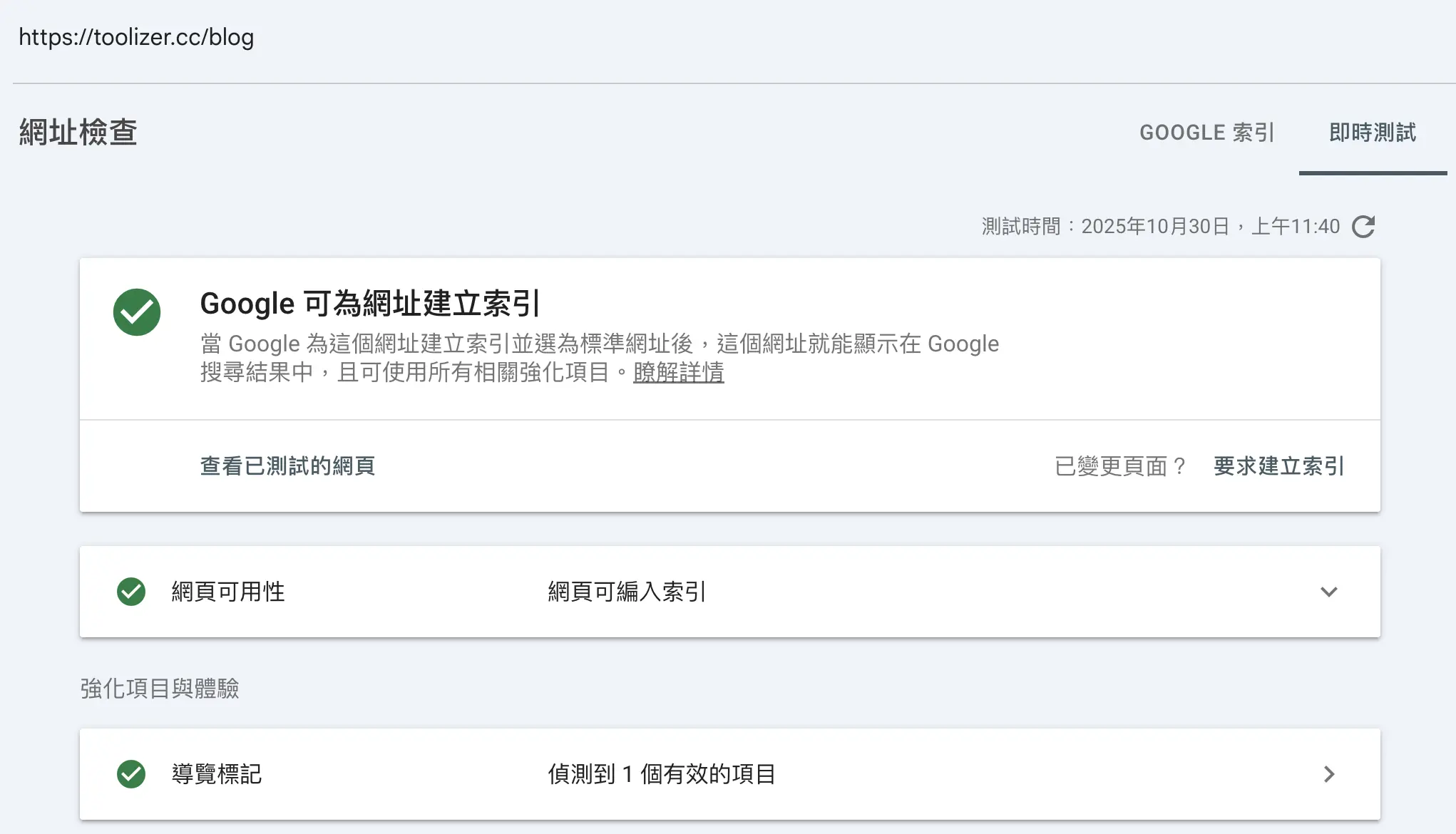
測試線上網址的結果畫面
site: 搜尋指令
site: 搜尋指令範例:
site:toolizer.cc
最後的最後,在Google搜尋可以輸入「site:網域名稱」,來查詢您的網站被收錄的內容,可以看到現在能搜尋到哪些頁面,並且搜尋到時顯示的標題與敘述是如何的。
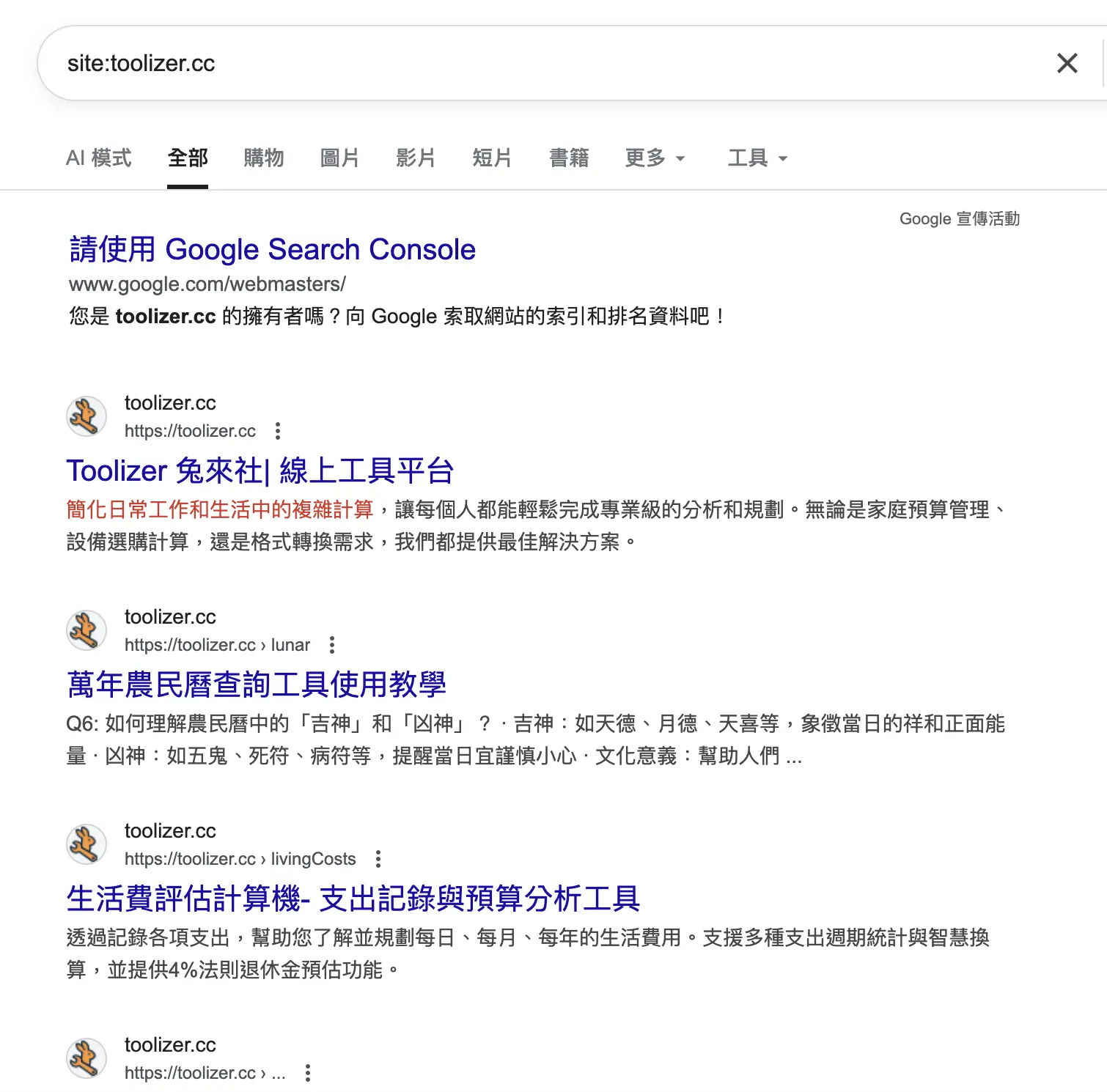
使用 site: 指令查詢網站收錄頁面
結語
雖然使用GSC不是必要,就算不使用,網站一樣能讓Google透過爬蟲去收錄,讓使用者能夠搜尋到網頁,但是透過GSC可以讓我們更了解網站的狀況,是非常有幫助的工具。
以上為筆者近期使用GSC的小小心得,謝謝您的耐心閱讀,希望有幫助到您。
- 完成網域驗證和 Sitemap 設定
- 善用網址檢查功能監控收錄狀況
- 定期查看成效報表追蹤網站表現
- 注意網址結尾斜線的一致性
- 耐心等待 Google 更新標題和內容
- 適時使用手動要求建立索引功能
- 使用 site: 指令檢查收錄情況